Windows环境下 OPC DCOM配置手册

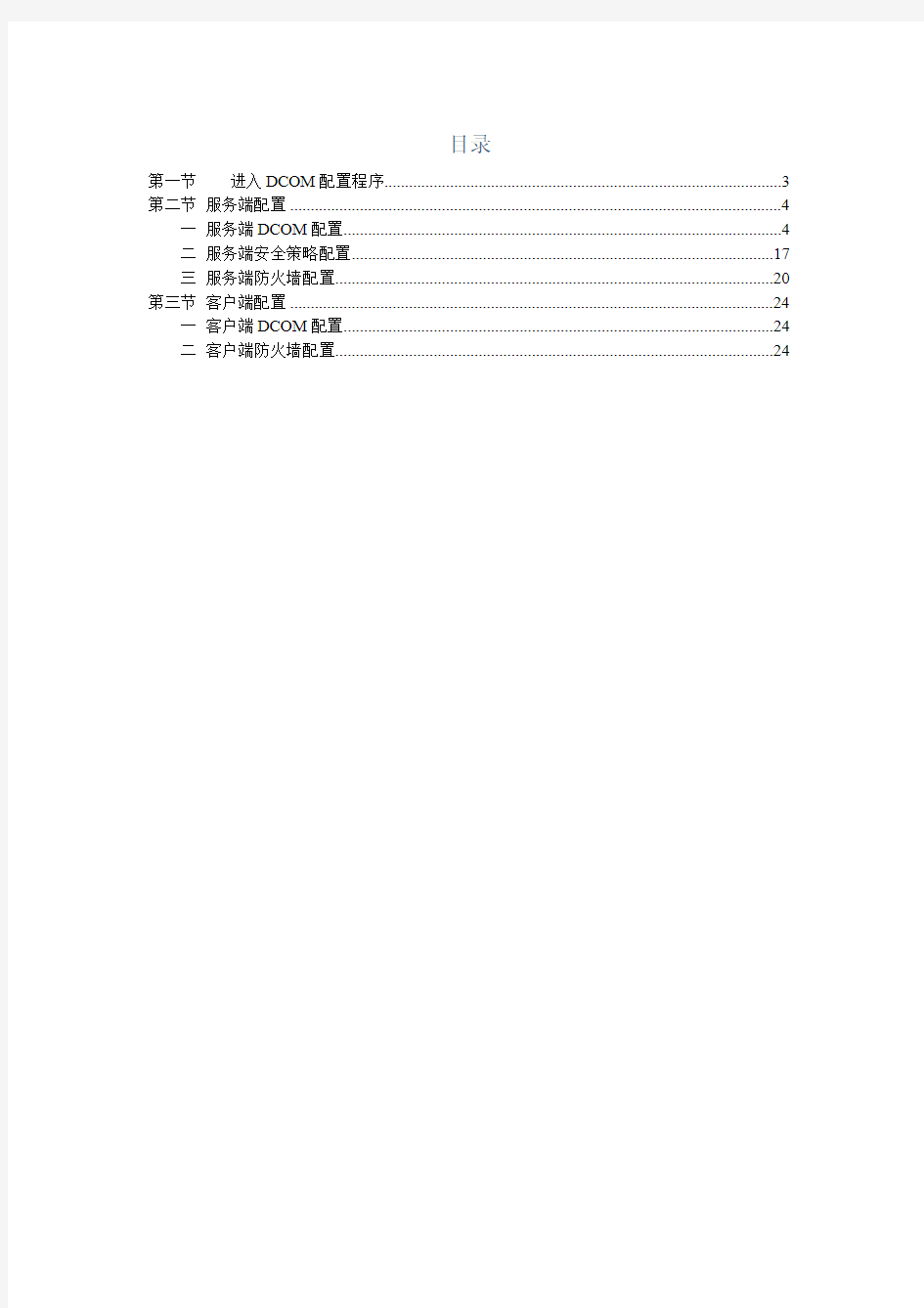
Windows 2003 sp2 Windows xp sp2 OPC DCOM
配
置
手
册
目录
第一节进入DCOM配置程序 (3)
第二节服务端配置 (4)
一服务端DCOM配置 (4)
二服务端安全策略配置 (17)
三服务端防火墙配置 (20)
第三节客户端配置 (24)
一客户端DCOM配置 (24)
二客户端防火墙配置 (24)
第一节进入DCOM配置程序
1、运行DCOMCNFG进入DCOM配置程序
2、“控制面板”->“管理工具”-> “组件服务”进入DCOM配置程序
3、DCOM配置程序控制台
第二节服务端配置
一服务端DCOM配置1、配置“我的电脑”
1)、设置“我的电脑”默认属性
2)、设置“我的电脑”COM安全机制之访问权限-“编辑限制”
步骤4:选择用户:
?ANONYMOUS LOGON
?Everyone
?Guests;
?INTERACTIVE
?NETWORK;
?SYSTEM
步骤5:设置上述6个用户的访问权限为:
本地访问:允许
远程访问:允许
3)、设置“我的电脑”COM安全机制之访问权限-“编辑默认值”
同设置“我的电脑”COM安全机制之访问权限-“编辑限制”步骤1到步骤5 4)、设置“我的电脑”COM安全机制之启动和激活权限-“编辑限制”
增加用户:
?ANONYMOUS LOGON
?Everyone
?Guests;
?INTERACTIVE
?NETWORK;
?SYSTEM
配置每个用户权限为:
5)、设置“我的电脑”COM安全机制之启动和激活权限-“编辑默认值”
增加用户:
?ANONYMOUS LOGON
?Everyone
?Guests;
?INTERACTIVE
?NETWORK;
?SYSTEM
配置每个用户权限为:
2、配置OpcEnum
1)、选择“DCOM配置”并展开
2)、选择“OpcEnum”
3)、配置OpcEnum 属性之常规为“无”
4)、配置OpcEnum 属性之“安全”
?启动和激活权限:使用默认值
?访问权限:使用默认值
?配置权限:自定义
5)、对“配置权限”之“自定义”进行“编辑”
增加用户:
?ANONYMOUS LOGON
?Everyone
?Guests;
?INTERACTIVE
?NETWORK;
?SYSTEM
配置每个用户权限为:
3、配置OPC SERVER
1)、选择OPC Server 组件服务名称,本例OPC Server为KEPServer
2)、配置OPC Server 属性之“常规”为“无”
3)、配置OPC Server 属性之“安全”
?启动和激活权限:使用默认值
?访问权限:使用默认值
?配置权限:自定义
5)、对“配置权限”之“自定义”进行“编辑”
增加用户:
?ANONYMOUS LOGON
?Everyone
?Guests;
?INTERACTIVE
?NETWORK;
?SYSTEM
配置每个用户权限为:
二服务端安全策略配置
1、进入安全策略程序
控制面板-> 管理工具-> 本地安全策略
2、配置安全策略之安全模式
网络访问:本地帐户的共享和安全模式设置为“经典”
3、配置安全策略之匿名用户
网络访问:让每个人()权限应用于匿名用户设置为“已启用”
三服务端防火墙配置1、进行防火墙“例外”
WinCC_Dcom配置详解
WinCC组态DCOM配置详解 在安装WinCC的过程中,已经提到了对消息队列的安装,在这里就不在详细说明了。此文仅对正确安装了WinCC之后,通过对DCOM及系统的设置与子系统通讯以及读取OPC变量的正确配置方案。 1安装windows系统组件:internet信息服务(IIS) 通过控制面板,选择添加或删除程序,进入下一步画面: 在弹出的画面中选择添加/删除windows组件,进入下一步画面:
在windows组件向导画面中,对Internet信息服务(IIS)选项打√,默认安装为该服务的典型组件,(如需更进一步的设置,请双击进入下一级菜单进行选择),点击下一步进行按照操作提示进行安装: 安装成功后会在开始→控制面板→管理工具中看到上述服务: 2打开开始→控制面板→管理工具→本地安全策略,并对其进行如下设置:
打开后的画面如下,并进入安全选项,进行设置: 其中,关键性的设置如: 策略 :本地帐户的共享和安全模式 :来宾帐户状态 3在彼此通讯的计算机上建立具有管理与通讯权利的用户: 4在桌面右键点击我的电脑,选择管理项: 打开计算机管理(本地)服务,并在其中选择本地用户和组→用户,并按照下图事例选择建立新用户:
按照下图示例,在红框内输入用户名,密码,确认密码,并选择相应设置,最后选择创建: 之后可以在用户列表中看见该用户,并选择其属性对其进行设置:
按照下图,逐级从1→2选择,并完成用户属性设置: 至此,已经完成了建立OPC通讯的基本工作,接下来分Windows2000/NT 和WindowsXP两种情况下对DCOM的配置来完成OPC的最终配置。 5Win2000/NT的配置 配置作为OPC服务器的机器主要是指对dcomcnfg程序进行配置,win2000操作系统自己带有dcomcnfg程序,设置过程如下: (1)打开dcomcnfg:在windows菜单“开始”中选择“运行”,在编辑框中输入“dcomcnfg”,如下图所示。 (2)定义属性:点击“确定”后,弹出“分布式com配置属性”对话框,如下图:
配置管理系统
配置管理系统(北大软件 010 - 61137666) 配置管理系统,采用基于构件等先进思想和技术,支持软件全生命周期的资源管理需求,确保软件工作产品的完整性、可追溯性。 配置管理系统支持对软件的配置标识、变更控制、状态纪实、配置审核、产品发布管理等功能,实现核心知识产权的积累和开发成果的复用。 1.1.1 组成结构(北大软件 010 - 61137666) 配置管理系统支持建立和维护三库:开发库、受控库、产品库。 根据企业安全管理策略设定分级控制方式,支持建立多级库,并建立相关控制关系;每级可设置若干个库;配置库可集中部署或分布式部署,即多库可以部署在一台服务器上,也可以部署在单独的多个服务器上。 1. 典型的三库管理,支持独立设置产品库、受控库、开发库,如下图所示。 图表1三库结构 2. 典型的四库管理,支持独立设置部门开发库、部门受控库、所级受控库、所级产品库等,如下图所示。
图表2四级库结构配置管理各库功能描述如下:
以“三库”结构为例,系统覆盖配置管理计划、配置标识、基线建立、入库、产品交付、配置变更、配置审核等环节,其演进及控制关系如下图。 图表3 配置管理工作流程 1.1.2主要特点(北大软件010 - 61137666) 3.独立灵活的多级库配置 支持国军标要求的独立设置产品库、受控库、开发库的要求,满足对配置资源的分级控制要求,支持软件开发库、受控库和产品库三库的独立管理,实现对受控库和产品库的入库、出库、变更控制和版本管理。
系统具有三库无限级联合与分布部署特性,可根据企业管理策略建立多控制级别的配置库,设定每级配置库的数量和上下级库间的控制关系,并支持开发库、受控库和产品库的统一管理。 4.产品生存全过程管理 支持软件配置管理全研发过程的活动和产品控制,即支持“用户严格按照配置管理计划实施配置管理—基于配置库的实际状况客观报告配置状态”的全过程的活动。 5.灵活的流程定制 可根据用户实际情况定制流程及表单。 6.支持线上线下审批方式 支持配置控制表单的网上在线审批(网上流转审批)和网下脱机审批两种工作模式,两种模式可以在同一项目中由配置管理人员根据实际情况灵活选用。 7.文档管理功能 实现软件文档的全生命周期管理,包括创建、审签、归档、发布、打印、作废等,能够按照项目策划的软件文档清单和归档计划实施自动检查,并产生定期报表。 8.丰富的统计查询功能,支持过程的测量和监控 支持相关人员对配置管理状态的查询和追溯。能够为领导层的管理和决策提供准确一致的决策支持信息,包括配置项和基线提交偏差情况、基线状态、一致性关系、产品出入库状况、变更状况、问题追踪、配置记实、配置审核的等重要信息; 9.配置库资源的安全控制 1)系统采用三员管理机制,分权管理系统的用户管理、权限分配、系统操 作日志管理。 2)系统基于角色的授权机制,支持权限最小化的策略; 3)系统可采用多种数据备份机制,提高系统的数据的抗毁性。 10.支持并行开发 系统采用文件共享锁机制实现多人对相同配置资源的并行开发控制。在系统共享文件修改控制机制的基础上,采用三种配置资源锁以实现对并行开发的
XP系统服务器端DCOM配置
XP系统服务器端DCOM配置 大多数OPC Clients和OPC Servers利用DCOM通过网络进行通信。在XP SP2中,经由DCOM的OPC通信是默认关闭的,当使用XP SP2时重建OPC通信的必要设置方法。 由于OPC使用的回调方法使得OPC Client转变为DCOM server同时使OPC Server转变为一个DCOM client,所以本文中提供的配置方法应在包含有OPC Server和OPC Client的客户端节点上分别进行设置 在进行连接的时候,保证服务器和客户端的计算机的用户名和密码一致,服务器端的防火墙关闭。 1、在开始菜单——运行——输入dcomcnfg——我的电脑右键属性
默认属性: 默认协议:
COM安全: 访问权限——编辑默认值——组或用户名称要包含(ANONYMOUS LONG、Everyone、NETWORK、SELF、SERVICE、SYSTEM)把这些用户名的本地访问、远程访问多设成允许,如果上面列表没有包含以上用户名可以点“添加”来添加以上用户名称。
启动和激活权限——编辑默认值——组或用户名称要包含(Administrators、ANONYMOUS LONG、Everyone、INTERACTIVE、NETWORK、 SERVICE、SYSTEM)把这些用户名的本地启动、远程启动、本地激活、远程激 活多设成允许,如果上面列表没有包含以上用户名可以点“添加”来添加以上 用户名称。 2、OpcEnum配置: 组件服务——我的电脑——DCOM配置——OpcEnum——属性
位置: 安全:
软件配置管理计划
软件配置管理计划示例 计划名国势通多媒体网络传输加速系统软件配置管理计划 项目名国势通多媒体网络传输加速系统软件 项目委托单位代表签名年月日 项目承办单位北京麦秸创想科技有限责任公司 代表签名年月日 1 引言 1.1 目的 本计划的目的在于对所开发的国势通多媒体网络传输加速系统软件规定各种必要的配置管理条款,以保证所交付的国势通多媒体网络传输加速系统软件能够满足项目委托书中规定的各种原则需求,能够满足本项目总体组制定的且经领导小组批准的软件系统需求规格说明书中规定的各项具体需求。 软件开发单位在开发本项目所属的各子系统(其中包括为本项目研制或选用的各种支持软件)时,都应该执行本计划中的有关规定,但可以根据各自的情况对本计划作适当的剪裁,以满足特定的配置管理需求。剪裁后的计划必须经总体组批准。 1.2 定义 本计划中用到的一些术语的定义按GB/T 11457 和GB/T 12504。 1.3 参考资料
◆GB/T 11457 软件工程术语 ◆GB 8566 计算机软件开发规范 ◆GB 8567 计算机软件产品开发文件编制指南 ◆GB/T 12504 计算机软件质量保证计划规范 ◆GB/T 12505 计算机软件配置管理计划规范 ◆国势通多媒体网络传输加速系统软件质量保证计划 2 管理 2.1 机构 在本软件系统整个开发期间,必须成立软件配置管理小组负责配置管理工作。软件配置管理小组属项目总体组领导,由总体组代表、软件工程小组代表、项目的专职配置管理人员、项目的专职质量保证人员以及各个子系统软件配置管理人员等方面的人员组成,由总体组代表任组长。各子系统的软件配置管理人员在业务上受软件配置管理小组领导,在行政上受子系统负责人领导。软件配置管理小组和软件配置管理人员必须检查和督促本计划的实施。各子系统的软件配置管理人员有权直接向软件配置管理小组报告子项目的软件配置管理情况。各子系统的软件配置管理人员应该根据对子项目的具体要求,制订必要的规程和规定,以确保完全遵守本计划规定的所有要求。 2.2 任务
OPC DCOM配置过程中常见问题及其处理
O P C D C O M配置过程中常见问题及其处理集团标准化小组:[VVOPPT-JOPP28-JPPTL98-LOPPNN]
O P C D C O M配置过程中常见问题及其处理 OPC技术提供了一种互联、可靠、安全的通信平台。然而,OPC技术依赖于DCOM架构,包括Windows安全和防火墙设置、访问控制列表、Server认证等。本文给出了OPCDCOM配置过程中最常发生的5个问题、导致原因及解决方法。 1不能浏览远程计算机的OPCServer 浏览是指OPCClient应用程序能够察看到安装在远程计算机上的OPCServer。OPCClient执行一次浏览操作实际是连接到驻留在远程计算机上的OPCEnum映像,并检索出可访问OPCServer列表。这包括了每个OPCServer的ProgID(用户接口名字)和GUID(Globaluniqueidentifier,全局唯一标识符),如图1所示。OPCClient并不真正直接连接到OPCServer。 图1OPCClient浏览远程计算机上的OPCServer示意图 因此,浏览出的列表与OPCServer的状态无关,或者说与OPCServer的可操作与否无关,浏览OPCServer失败的直接原因是不能获得与远程计算机上的OPCEnum通信所需的参数,造成这个问题可能有如下原因。 1.1OPCEnum没有安装 OPC基金会负责创建和维护OPCEnum。OPC基金会的成员能够从OPC基金会直接免费获得OPCEnum。 1.2OPCEnum被禁止 即使OPCEnum被安装在远程的计算机上,它也必须能够被执行,否则通信将会失败。 1.3匿名访问权限没有被设置 OPCEnum需要匿名访问权限才能正常的工作。因此需要在WindowsCOM缺省安全中添加匿名访问权限。 2不能连接远程计算机的OPCServer 能够浏览远程计算机的OPCServer和连接远程计算机的OPCServer是无关的。即使远程计算机没有安装OPCEnum,也可以连接远程计算机的OPCServer。在这种情况下,只要知道远程计算机上要连接的OPCServer的GUID。导致不能连接远程计算机的OPCServer可能有如下原因。
OPC配置方法(含防火墙)
第一种方法:(如配置不成功,尝试第二种方法) 在WINDOWS XP SP2系统中使用OPC的DCOM配置方法V1.0 大多数OPC Clients和OPC Servers利用DCOM通过网络进行通信。在XP SP2中,经由DCOM的OPC 通信是默认关闭的,本文讨论了当使用XP SP2时重建OPC通信的必要设置方法。 由于OPC使用的回调方法使得OPC Client转变为DCOM server同时使OPC Server转变为一个DCOM client,所以本文中提供的配置方法应在包含有OPC Server和OPC Client的客户端节点上分别进行设置。 配置WINDOWS 防火墙 WINDOWS防火墙是基于“例外”的,也就是默认情况下,防火墙将阻止外部“未被请求”的连接通过网络,而管理员可以在规则之外设置特定的应用程序或端口来响应外部“未被请求”的连接。 防火墙的例外可被归入两种层次的情况,一是应用程序层次,二是端口与协议层次。前者可设置特定的程序来对“未被请求”的连接进行响应,后者可设置特定的TCP或UDP端口来允许相应的通信。为了使OPC 程序可以通过DCOM正常工作,必须在这两个层次上都进行设置。 防火墙的配置过程如下: 1.为了给系统提供必须的保护,WINDOWS防火墙是默认启用的。(个人)不推荐关闭WINDOWS防火墙,若通信连接失败,在调试过程中可以暂时关闭防火墙以确实问题是否是由防火墙所引起。如若确定
永久关闭防火墙,下面所述关于防火墙的设置均可忽略。 2.进入WINDOWS控制面板,双击“WINDOWS防火墙”图标,打开“WINDOWS防火墙”设置对话框,选中“例外”选项卡,把相应OPC Client和Server程序添加进例外列表。同时添加Microsoft Management Console (mmc.exe 在Windows\System32目录下)和OPC 应用程序OPCEnum (opcenum.exe 在Windows\System32 目录下)到例外列表中。最后确保“文件和打印机共享”也被选中在例外列表中。 (注:只有EXE程序可以被添加到例外列表中,对于DLL和OCX等类型的OPC Server 和OPC Client ,必须添加调用它们的EXE程序;本步设置可能要用到“添加程序”和“浏览”按钮。)
OPC DCOM 配置手册
Windows2003sp2Windowsxp sp2 OPCDCOM 配 置 手 册 目录 第二节服务端配置...................................... 一服务端DCOM配置................................. 二服务端安全策略配置.............................. 三服务端防火墙配置................................ 第三节客户端配置...................................... 一客户端DCOM配置................................. 二客户端防火墙配置................................
第一节进入DCOM配置程序 1、运行DCOMCNFG进入DCOM配置程序 2、“控制面板”->“管理工具”->“组件服务”进入DCOM 配置程序 3、DCOM配置程序控制台 第二节服务端配置 一服务端DCOM配置 1、配置“我的电脑” 1)、设置“我的电脑”默认属性 2)、设置“我的电脑”COM安全机制之访问权限-“编辑限制” 步骤4:选择用户: ?ANONYMOUSLOGON ?Everyone ?Guests; ?INTERACTIVE ?NETWORK; ?SYSTEM 步骤5:设置上述6个用户的访问权限为: 本地访问:允许 远程访问:允许
3)、设置“我的电脑”COM安全机制之访问权限-“编辑默认值” 同设置“我的电脑”COM安全机制之访问权限-“编辑限制”步骤1到步骤5 4)、设置“我的电脑”COM安全机制之启动和激活权限-“编辑限制” 增加用户: ?ANONYMOUSLOGON ?Everyone ?Guests; ?INTERACTIVE ?NETWORK; ?SYSTEM 配置每个用户权限为: 5)、设置“我的电脑”COM安全机制之启动和激活权限-“编辑默认值” 增加用户: ?ANONYMOUSLOGON ?Everyone ?Guests; ?INTERACTIVE ?NETWORK;
Windows7 OPC DCOM配置
Windows 7系统下OPC的DCOM配置 由于OPC的远程通讯依赖DCOM,安全方面则依赖的Windows安全设置。通过网络相互通信,OPC Server和OPC Client所在的操作系统,需要设置DCOM的安全属性,下面使用Windows 7系统介绍配置过程。 由于OPC通讯需要用到OPC Foundation提供的动态库,所以在开始配置前,首先安装OPC Foundation提供的运行分发包,安装时需要根据操作系统类型,32位的系统选择X86运行库安装包;64位系统选择X64运行库安装包。 OPC Core Components Redistributable (x86) 105.1.zip OPC Core Components Redistributable (x64) 105.1.zip OPC Server运行在Windows 7时的DCOM配置 一、安装OPC运行库 根据操作系统类型在OPC Server所在的计算机运行分发包安装程序。运行库安装包依赖Microsoft 的.Net Framewrok v1运行库。安装好 OPC 运行库后,将计算机操作系统重新启动,然后再继续后面的配置工作。 二、创建用户并赋予访问权限 1.创建新用户 创建一个新用户,并赋予此用户运行和使用操作系统DCOM 程序的权限。为了降低整个系统的安全风险,可以创建一个受限用户,而不是建立管理员级用户。为操作系统创建新用户需要管理员权限。 注意: A、需要在OPC服务器所在OS系统与OPC客户端所在OS系统,创建的用户的用户名和密码相同。 B、由于Windows 7系列的OS系统Guests用户组的权限非常受限,所以新创建的用户需要是Users用户组级别权限,或比Users用户组级别更高的权限。推荐使用Users 用户组。
组态王通过网络OPC通讯时DCOM配置(内部)
说明文档 北京亚控科技发展有限公司 2020年9月
目录 1. 概述 (1) 2. 基于Windows NT/2000操作系统域计算机的DCOM配置 (1) 3. 基于Windows XP SP2/Server 2003 SP1操作系统域计算机的DCOM配置 (6) 3.1 配置防火墙 (6) 3.2 DCOM配置 (9) 4. 补充说明:OPC Client不能连接OPC Server时可以尝试的方法 (20) 5. OPC通讯同步和异步的差别 (24) 6. 网络OPC配置工具 (24)
1.概述 组态王具有网络OPC功能,组态王与组态王之间可以通过网络以OPC方式进行通讯,同样其他OPCclient/OPCserver也可以通过网络与组态王之间以OPC方式进行通讯。 在使用网络OPC模式前,需要对充当OPC服务器的机器进行dcomcnfg程序配置,本文主要介绍在Windows 2000、NT、XP、2003 Server操作系统下,组态王采用OPC方式通讯时的DCOM配置。 win98操作系统不支持网络OPC功能。 2.基于Windows NT/2000操作系统域计算机的DCOM配置 Win NT/2000操作系统自己带有dcomcnfg程序,设置过程如下: 1)打开dcomcnfg: 在windows菜单“开始”中选择“运行”,在编辑框中输入“dcomcnfg”,如下图2-1所示。 图2-1 2)定义属性:点击“确定”后,弹出“分布式com配置属性”对话框,如下图2-2。
图2-2 进入“默认安全机制”属性页进行定义,如下图2-3:
VNX初始化配置工具VIA介绍和配置指南
VNX初始化配置工具VIA介绍和配置指南 VIA工具是VNX Installation Assist的简写,顾名思义就是VNX的安装配置工具,用来完成对VNX Block或者Unified存储系统进行初始化配置或者升级安装。 VIA是一个运行在笔记本上的Jave编写的图形化工具,主要用途有: ●VNX系统安装完毕后,配置Control station,Data Movers和存储系统 ●支持从Block系统升级Unified存储系统的安装 ●激活License enabler,如CIFS,NFS,Replicator,File Level Retention和SnapSure 等 对于Unified存储系统的配置安装一定要使用VIA工具,如果是单独的Block系统安装配置,可以不使用VIA工具。 对于一套完整的Unified存储系统,在完成连线和加电后,一般使用VIA,可以完成如下的配置工作。 ●设置网络参数(CS和SP有不同的网络参数设置) ●修改缺省的密码等 ●设置Data Mover ●配置远程支持,也就是ESRS,这个在中国客户这里一般很少使用 ●激活各种license ●系统的健康检查 下面是一个利用VIA进行存储系统配置的step by step例子,供大家学习使用。 1.在笔记本桌面启动VIA, 连接VIA和Control station,并配置CS网络和笔记本在同 一子网内。VIA自动搜索没有配置的VNX系统。如下图所示:
2.搜索到没有配置的VNX系统,开始配置File部分,如下图所示,配置Control station 的网络部分。 3.正确配置完毕CS后,系统给出成功提示,如下图所示:
opcdcom配置过程中常见问题及其处理
OPC DCOM配置过程中常见问题及其处理OPC技术提供了一种互联、可靠、安全的通信平台。然而,OPC技术依赖于DCOM架构,包括Windows安全和防火墙设置、访问控制列表、Server认证等。本文给出了OPC DCOM配置过程中最常发生的5个问题、导致原因及解决方法。 1 不能浏览远程计算机的OPC Server 浏览是指OPC Client应用程序能够察看到安装在远程计算机上的OPC Server。OPC Client执行一次浏览操作实际是连接到驻留在远程计算机上的OPCEnum映像,并检索出可访问OPC Server列表。这包括了每个OPC Server的ProgID(用户接口名字)和GUID(Global unique identifier,全局唯一标识符),如图1所示。OPC Client并不真正直接连接到OPC Server。 图1 OPC Client浏览远程计算机上的OPC Server示意图 因此,浏览出的列表与OPC Server的状态无关,或者说与OPC Server的可操作与否无关,浏览OPC Server失败的直接原因是不能获得与远程计算机上的OPCEnum通信所需的参数,造成这个问题可能有如下原因。 OPCEnum没有安装 OPC基金会负责创建和维护OPCEnum。OPC基金会的成员能够从OPC基金会直接免费获得OPCEnum。 OPCEnum被禁止 即使OPCEnum被安装在远程的计算机上,它也必须能够被执行,否则通信将会失败。 匿名访问权限没有被设置 OPCEnum需要匿名访问权限才能正常的工作。因此需要在Windows COM缺
省安全中添加匿名访问权限。 2 不能连接远程计算机的OPC Server 能够浏览远程计算机的OPC Server和连接远程计算机的OPC Server是无关的。即使远程计算机没有安装OPCEnum,也可以连接远程计算机的OPC Server。在这种情况下,只要知道远程计算机上要连接的OPC Server的GUID。导致不能连接远程计算机的OPC Server可能有如下原因。 OPC Server被禁止 如果OPC Server被设置以Windows服务的方式运行是不能够禁止的,故需要检查一下OPC Server是否被禁止。 用户身份认证的问题 认证是验证用户身份的流程。Windows系统会比较用户名和密码,如果是操作系统不能识别的用户,就会拒绝访问从而不能与OPC Server建立连接。下面两种情况可能导致用户身份认证失败: 用户的账户在远程的计算机上并不存在; 关闭Simple File Sharing(简单文件共享)会去掉远程访问计算机的用户名和密码,导致用户不能被正确的认证。 访问控制列表问题 当认证了一个来访问的用户账户后,系统将检查用户账户是否有启动或者访问OPC Server的权限,这是利用ACL(访问控制列表)来完成的。每个应用程序的ACL包括了用户账户的信息,操作权限等。因此,可能由于账户在ACL中没有相应的操作权限而被操作系统拒绝访问。 3 所有的Item显示为Bad 当与一个OPC Server建立连接时,必须能够识别远程计算机的账户并且给予它适当的访问权限。这就需要与OPC Server建立同步的通信连接,而且能够轮询到OPC Server的数据。如果所有的OPC Server项的数据属性指示为bad quality,可能是由于下面两个原因引起的。
智能变电站二次系统配置工具
Q/GDW XXXXX—XXXX 目次 目次....................................................................................................................................................... I 前言...................................................................................................................................................... II 1 范围 (1) 2 规范性引用文件 (1) 3 术语和定义 (1) 4 缩略语 (1) 5 总则 (2) 6 配置工具技术要求 (2) 7 一致性测试 (4) 附录 A 配置工具测试用例(规范性附录) (6) A.1 系统配置工具测试用例 (6) A.2 IED配置工具测试用例 (8) A.3 装置测试用例 (9) 附录 B 测试用例步骤(资料性附录) (10) B.1 SCD文件导入测试 (10) I
前言 本标准规范了智能变电站二次系统配置工具的功能,同时给出了配置工具一致性测试方法及测试用例,便于智能变电站设计、配置、调试、运行和维护。本标准的制定主要是依据DL/T 860《变电站通信网络和系统》、Q/GDW 1396《IEC 61850工程继电保护应用模型》等标准的有关规定,以及国内智能变电站二次设备设计、配置、调试、运行和维护的工程经验与相关要求。 本标准由国家电力调度控制中心提出并解释。 本标准由国家电网公司科技部归口。 本标准主要起草单位:。 本标准主要起草人:。 本标准首次发布。 本标准在执行过程中的意见或建议反馈至国家电网公司科技部。
OPC SERVER DCOM 配置方法
远程访问OPC SERVER DCOM的配置 一、在装有OPC服务器的机器上DCOM配置如下: 1. 运行服务器上的dcomcnfg程序,进行DCOM配置。 2. 进入DCOM的总体默认属性页面,将“在这台计算机上启用分布式COM”打上勾,将默认身份级别改为“无”。如下面画面 3. 进入DCOM的总体默认安全机制页面,确认默认访问权限和默认启动权限中的默认值无EveryOne,如果不去掉EveryOne,应用服务器不能正常启动。如下面页面:
4.在常规页面中,双击你的应用服务器(opc20ifix),打开你的应用服务器DCOM 属性设置。 5.将常规页面中的身份验证级别改为“无”。如下页面: 6.位置页面中选上“在这台计算机上运行应用程序”。
7.将安全性页面设置中,均选择“使用自定义访问权限”,编辑每一个权限,将EveryOne加入用户列表中。 8.身份标识页面中,选择“交互式用户”。 注意NT的GUEST用户不能禁用。 二、在客户端机器上DCOM配置如下:
1后点”开始”->”运行”,输入”dcomcnfg”,然后回车,启动dcom配置。 2.常规页面中,双击你的应用服务器(Matrikon opc server simulation and testing ),打开你的应用服务器DCOM属性设置。 3.将常规页面中的身份验证级别改为“无”。 4.身份标识页面中,选择“交互式用户”。 5.位置页面中,选择“在这台计算机上运行应用程序”。
进入DCOM的总体默认属性页面,将“在这台计算机上启用分布式COM”打上勾,将默认身份级别改为“无”。 两端配置好后,客户端机器就可以访问远方机器的OPCSERVER了。 另外,远程的计算机必须在本机的网络邻居里看的到,而且登陆两台计算机的用 户名和口令必须完全相同。
OPC之DCOM配置说明
Win7 网络OPC的DCOM配置说明 适用系统: Windows 7、Windows 7 with Service pack 1 由于OPC(OLE For Process Control)建立在Microsoft的COM(Component Model)基础上,并且OPC的远程通讯依赖Micrasoft的DCOM(Distribute COM),安全方面依赖Microsoft的Windows安全设置。 通过网络互相通信,OPC Server(OPC服务器)和OPC Client(OPC客户端)所在的操作系统,需要设置DCOM的安全属性,下面介绍Windows 7系统下面的配置过程。 一、 安装OPC运行库(服务器端与客户端) OPC服务器(OPC Sever)和OPC客户端(OPC Client)的正常运行需要依赖OPC运行库,如果两个组件运行在不同的计算机,那运行计算机上都需要安装运行库。 二、修改操作系统Fireall(防火墙)关于DCOM和OPC规则(服务器端与客户端) 由于DCOM使用操作系统的135端口,所以要想不同计算机上面的OPC服务器和客户端通讯正常,要修改防火墙规则,允许135端口的连接。如果OPC服务器和客户端安装在同一台计算机,不需要修改防火墙规则。下面为Windows7 的防火墙配置过程. 操作:控制面板→所有控制面板项→Windows防火墙→高级设置,或者开始→运行→输入:wf.msc ? 图1 运行防火墙 1、开放DCOM访问 在默认状态,Windows防火墙是阻止另一台计算机连接。如果要允许OPC客户端与OPC服务器正常访问,需要开放这个访问规则。
PASS系统设置工具用户手册
PASS合理用药监测系统(Prescription Automatic Screening System TM)(PASS嵌入版系统设置工具) 用 户 手 册
目录 第一节使用系统设置工具 (2) 第二节系统参数设置 (4) 一、审查项目及审查级别 (5) 二、审查结果窗口显示方式 (9) 三、其它 (11) 第三节帐户管理 (16) 一、新增管理用户 (17) 二、删除管理用户 (17) 三、更改口令 (18)
系统简介 为满足实际应用的需要,PASS3.0系统被设计为具有高伸缩性和极强定制能力的应用系统。这其中最重要的就是PASS3.0应用方案的定制能力。 系统设置模块为用户提供了对PASS3.0应用方案进行自定义的功能。利有系统设置,用户可对PASS3.0的审查项目、审查级别以及审查结果窗口显示方式等选项进行设置。 就应用范围讲,应用方案分为“用户方案”和“全院方案”。“用户方案”应用于某一个相关用户,而“全院方案”是应用全院范围的PASS3.0应用方案,具有强制性。一旦启用了“全院方案”,各用户的相关项目设置只能按“全院方案”统一执行。“用户方案”可在PASS3.0系统客户端中进行设置,“全院方案”则必须使用系统设置工具进行定制。 第一节使用系统设置工具 在安装PASS3.0客户端过程中,选中“安装系统参数设置工具”选项,安装完成后,系统设置工具将被安装到本台工作站上。用户可以通过Windows的“开始→程序→PASS合理用药监测系统”程序组中的“系统参数设置”菜单项启动系统设置工具。程序界面如下图所示:
(图:系统设置工具) 系统设置工具的运行是工作站无关的,它可以运行在任何能与PASS服务器正确连接的工作站上。 系统设置工具是PASS应用方案中“全院方案”设置的专用工具,所以本工具只能用于具有管理权限的用户。系统提供缺省的管理帐户“Administrator”,系统默认登录密码为“sa”。以该内置帐户登录,用户可以新增或删除其它管理帐户。值得注意的一点是,包括“Administrator”帐户在内的所有管理帐户所定制、修改的“全院方案”是共同的、唯一的。也即是,“全院方案”的确定,是以最后一个管理用户的最后一次修改为准。 若没有任何管理用户登录到系统工具,那工具中对系统参数的设置功能是被禁止的。所以,运行系统设置工具后的第一步操作应是以管理帐户登录系统。 点击主菜单项“系统”,在下拉菜单中选择“登录”,弹出登录窗口。下图为系统工具的登录界面。
系统配置器使用说明书
系统配置器使用说明书
系统配置器使用说明书 编 制: 胡广林 校 核: 孔维龙 审 定: 邓俊波
版本信息
目录 1.概述 (1) 2. 配置文件及配置流程 (1) 2.1配置文件 (1) 2.2 配置流程 (2) 3.创建工程 (2) 3.1 新建工程 (3) 3.2 增加电压等级 (4) 3.3 增加间隔 (5) 3.3.1 增加新间隔 (5) 3.3.2 间隔复制 (5) 3.4增加装置 (7) 3.4.1 增加保护装置 (7) 3.4.2 增加智能终端 (10) 4.GOOSE设置 (10) 4.1 通讯GOOSE配置 (10) 4.2 GOOSE配置信息查看 (11) 5.虚端子设置 (13) 6.增加iedName于GSE的appID (15) 7.合并ConnectedAP (16) 8.将实时库信息写入SCD (17) 9.数据 (18) 9.1 生产商设置 (18) 9.2 装置类型设置 (19) 9.3 四遥点数据库 (19) 9.4 定值数据库 (20) 9.5 属性数据库 (21) 9.5.1 查看属性数据库 (22) 9.5.2 导入属性数据库 (22) 9.5.3 导入到属性数据库 (23) 10. 文件导出 (24) 10.1生成CID文件 (24)
10.2 导出虚端子配置 (25) 10.3 导出远动配置 (26) 10.4 导出配置文件 (27) 10.5 生成主IED (27) 11. 文件检查 (28) 11.1 G1.ini文件 (28) 11.1.1 388CSC平台导出的G1.ini文件 (28) 11.1.2 非388CSC平台导出的G1.ini文件 (29) 11.2 S1.cid文件 (30) 12. XML编辑功能 (31) 12.1 打开工程 (31) 12.2 保存与另存为 (31) 12.3 复制与粘贴 (32) 12.4 增加与删除 (32) 12.5 重命名 (32) 12.6 验证 (32) 12.7查看 (33) 12.8窗口 (33) 13.新增功能使用说明: (33)
OPC DCOM配置
SCADA服务器DCOM配置 步骤1)、移除Windows安全 关闭Windows防火墙,按照下面的步骤: a、点击桌面左下角Windows开始按钮,选择控制面板,在经典视图中找到 ,最后点击; b、打开Windows防火墙设置对话框,在general标签中,选择“关闭(not recommended)”(参考图1)。 图1 步骤2)、建立服务器和客户端相互能识别的用户账号,即SCADA服务器与四方电脑的用户名和密码必须相同。 步骤3)、本地用户认证 在Windows XP和Windows Vista操作系统中,有个设置Simple File Sharing (使用简单文件共享)需要关闭;在Windows 2000以前的版本中没有必要修改,因为Simple File Sharing能强制阻止每个远程的Guest账户来认证。 方法1:关闭Simple File Sharing
a、双击桌面“我的电脑”; b、在“工具”菜单上,点击“文件夹选项…”; 图2 c、点击View标签,并去除勾选复选框“使用简单文件共享(推荐)”来关闭Simple File Sharing(参考图2和图3)。 图3
方法2:设置本地安全策略 a、点击Windows开始按钮,选择控制面板,在经典视图下,选择性能与维 护,找到管理工具按钮,打开本地安全策略 。 若在Windows开始菜单中找不到控制面板的管理工具,可以选择Windows 开始按钮,选择运行菜单并输入“secpol.msc”,点击“确定”,打开“本地安全策略”对话框(参考图4); b、在目录树下,找到安全设置,本地策略,最后选择安全选项文件夹(参考图5); c、找到“网络安全:本地账户的共享和安全模式(Network access:Sharing and security model for local accounts)”,设置为“本地用户以自己的身份验证(Classic-local users autherticate as themslves)”选项。 图4
DCOM配置手册
Windows2003sp2Windowsxpsp 2 OPCDCOM 配 置 手 册 目录 第二节服务端配置.................................................... 一服务端DCOM配置................................................... 二服务端安全策略配置................................................ 三服务端防火墙配置.................................................. 第三节客户端配置.................................................... 一客户端DCOM配置...................................................
二客户端防火墙配置.................................................. 第一节进入DCOM配置程序 1、运行DCOMCNFG进入DCOM配置程序 2、“控制面板”->“管理工具”->“组件服务”进入DCOM配置程序 3、DCOM配置程序控制台 第二节服务端配置 一服务端DCOM配置 1、配置“我的电脑” 1)、设置“我的电脑”默认属性 2)、设置“我的电脑”COM安全机制之访问权限-“编辑限制” 步骤4:选择用户: ANONYMOUSLOGON Everyone Guests; INTERACTIVE NETWORK;
SiebelTools功能强大的系统配置工具1.
Siebel Tools功能强大的系统配置工具 2008-03-18 23:51:35| 分类:[资料]CRM功能模| 标签:|字号大中小订阅 Siebel Tools 是Siebel 为其CRM产品开发人员专门提供的系统配置工具,系统的客户化修改以及系统升级控制等都是通过该工具进行配置(Configuration) 。该工具直接修改Siebel CRM的目标定义库(Objects Repository), 而目标定义库是Siebel应用程序运行时直接读取并解释执行的整个应用系统的重要的一部分。因而通过修改目标定义库的内容便可以改变应用系统的各种行为。根据用户需求,Siebel开发人员利用它可以对三层应用引擎中的所有目标定义进行修改或建立新的目标,为Siebel CRM系统的客户化配置提供了非常灵活且功能齐全的系统扩展和修改工具。 如前所述,Siebel的三层引擎结构体系使系统功能得以模块化,下层直接为上层服务,每层的客户化过程相对独立,需求分析过程从上到下,而实际设计过程则从下而上。 4、1 客户化用户界面 用户界面(UI)的客户化使用户感觉到系统是专为他们设计的,在使用中遇到的各种名词术语以及系统菜单可以最大限度地符合用户的日常习惯和企业对数据安全的要求,对系统的应用培训,增加系统的亲和力可以起到事半功倍的效果。 根据企业内部不同的用户定义以及功能设置,可以对有关用户界面层的各个显示单元进行增减或修改。对用户界面的三个基本单元,即屏(Screen), 视(View) 和区(Applet)可以自由配置,应不同要求设定一个应用(Application) 所需的屏,视及区的种类,对系统菜单和数据显示区的各控件(Controls) 也可以灵活增减。除了Siebel特定的屏幕显示区标准布局无法更改外,一个屏幕内其它内容几乎都可以修改。 界面客户化不直接修改下层企业逻辑定义,整个过程只是选择利用下层企业逻辑定义库中的企业单元(Business Component) 定义,因而是最快捷效果最明显的客户化手段。Siebel标准的目标定义集已经很大程度的涵盖了CRM的现代理念,除非有特定需要,用户往往只需对用户界面作少量修改就可以很好地满足企业的定制需求。 4、2 修改或建立企业逻辑目标(Business Logic Objects) 如果标准的企业逻辑目标定义集无法完全满足企业特定需要,可以进一步对第二层即企业逻辑目标层进行修改或增添。企业单元(Business Component) 作为一种特别的反映企业逻辑(Business Logic) 的虚拟数据表,可以通过Siebel Tools增加或修改所定义的虚拟域(Virtual Fields), 以丰富或补充系统所能提供的信息。 企业单元域(Field)的定义直接对应于下层数据管理层中数据表的列(Columns)。本层的客户化过程就是从下层已有的数据库表格中选择所需的一个列或多个列加以定义的过程,而不必直接修改下层数据表的内容。 4、3 扩展数据库数据单元 如果标准数据库中的数据表无法完全满足上层企业逻辑的设计需要,还可以在第三层即数据管理层作适当扩展,如增加表格的列以存储额外的数据。
ABB OPC通讯的DCOM配置参考
Windows系统DCOM配置步骤 前提 设置计算机的IP地址和子网掩码,使需要通过DCOM访问的计算机位于同一个网段,相互之间可以ping通IP地址,并且在网上邻居上可以看见对方。 一Windows XP操作系统环境设置 如果3rd OPC Server安装于Windows XP操作系统,则按以下步骤设置系统环境。 1. 关闭防火墙。 “开始->控制面板->Windows防火墙”,将Windows防火墙设置为关闭,如下图所示,防火墙将不再阻止OPC数据通信。 2. 数据执行保护(DEP)设置 数据执行保护(DEP)是一套硬件和软件技术,它能够对内存进行风险检查,防止恶意代码在系统上运行。在Windows XP SP2上,DEP由硬件和软件强置执行。其禁用步骤如下: ?鼠标右键点击“我的电脑”->选择“属性”->打开“系统属性”对话框。 ?进入“高级”标签页->在“性能”选项中点击“设置”,打开“性能选项”对话框。 ?进入“数据执行保护”标签页,选择“仅为基本Windows程序和服务启用DEP”->点击“确定”按钮。
3. 本地安全策略设置 如果您使用的是工作组,而不是域,需要按照以下步骤设置Windows XP操作系统的本地安全策略。 ?进入“开始->控制面板->管理工具->本地安全策略” ?进入“安全设置->本地策略->安全选项”,鼠标右键单击“DCOM:安全描述符定义语言(SDDL)语法中的计算机访问限制”,选择“属性”。 ?进入“模板安全策略设置”标签页,点击“编辑安全”按钮。
?确保下图所示的Everyone、INTERACTIVE、NETWORK和SYSTEM组或用户添加到列表中,并选择所有允许权限。点击“确认”按钮,返回本地安全策略设置窗口。 ?按照同样的方法,设置“DCOM:安全描述符定义语言(SDDL)语法中的计算机启动限制”,完成后返回本地安全策略窗口如下图所示:
